Dopo la dichiarazione del gruppo hacker Turkish Crime Family, Apple ha suggerito a tutti gli utenti di modificare le proprie password ed attivare l’autenticazione a due fattori. In questa guida vediamo, passo passo, come fare.
Su internet serve quasi sempre una password per ogni servizio si voglia consultare, per poter inserire un commento, per fare acquisti, per effettuare operazioni bancarie. Tanti account e altrettante password finiscono per essere difficili da ricordare. Lettere, numeri, simboli in una sequenza apparentemente impossibile da ricordare diventano, per comodità o pigrizia, l’unica password, uguale per tutti gli account che la rende totalmente priva d’efficacia.
Il modo migliore per essere tranquilli nell’accesso al proprio account di posta o al proprio profilo su un social network è quello di affiancare, alla classica password, un’opzione extra di autenticazione che va oltre le domande sul nome del primo animale domestico o la via dove si è cresciuti.
Che cos’è l’autenticazione a due fattori?
L’autenticazione a due fattori costituisce un ulteriore livello di sicurezza per l’ID Apple, è una funzione progettata per assicurare una maggiore protezione l’account anche se qualcun altro fosse a conoscenza della password.
Il funzionamento dell’autenticazione a due fattori è spiegato in maniera esaustiva da Apple nella pagina dedicata a questa funzione.
In pratica, utilizzando l’autenticazione a due fattori, l’accesso ad un account Apple è possibile solo da dispositivi considerati attendibili quali un iPhone, un iPad o un Mac.
Quando vorrai accedere ad un nuovo dispositivo per la prima volta dovrai fornire due informazioni, password dell’account e codice di verifica che viene visualizzato su dispositivi attendibili.
Se qualcuno fosse a conoscenza della password dell’account, salvo il caso in cui non abbia a disposizione anche il telefono, il tablet o il computer, non potrà procedere oltre perché il codice di verifica a sei cifre viene visualizzato automaticamente su dispositivi attendibili.
Una volta immesso il codice, autorizzi l’accesso al nuovo dispositivo.
Per esempio se avessi un iPhone e un nuovo Mac, la prima volta che effettuerai l’accesso al tuo ID Apple dal computer, oltre alla password dovrai fornire anche il codice di sicurezza che verrà visualizzato sul tuo iPhone.
Questo sistema aumenta notevolmente la sicurezza dell’ID Apple dal momento che una password, da sola, spesso risulta troppo debole per garantire l’integrità dell’account, soprattutto quando viene riciclata e condivisa su più siti.
E’ importante ricordare che l’invio del codice di sicurezza non avviene ogni volta in cui si tenti l’accesso al proprio account ma solo la prima volta a meno che non si effettui la disconnessione completa, non si ripristini il dispositivo o si modifichi la propria password.
Quali sono i dispositivi e i numeri considerati attendibili?
Abbiamo detto che il codice di sicurezza viene visualizzato su dispositivi considerati attendibili, ma quali sono questi dispositivi?
Dispositivi considerati attendibili sono iPhone, iPad e iPod Touch con iOS 9 o versioni successive oppure Mac con OS X El Capitan o versioni più recenti.
In pratica sono i dispositivi che Apple è sicura ti appartengano, dal momento che sono usati per verificare la tua identità.
Allo stesso modo un numero di telefono attendibile è un numero che hai confermato in fase di creazione del tuo ID Apple e su cui potrai ricevere il codice di verifica tramite SMS o chiamata.
Come sono i codici di verifica
I codici di verifica sono codici temporanei che vengono inviati al dispositivo o via sms/telefonata al numero attendibile quando si effettua l’accesso utilizzando l’ID Apple.
Il codice di verifica non c’entra niente col il codice a sei o quattro cifre per lo sblocco del dispositivo.
Per accedere ad un servizio devo sempre attendere un codice?
No. L’autenticazione a due fattori è progettata soltanto per il primo login effettuato da un dispositivo che effettua per la prima volta l’accesso ad un servizio.
Qualcuno potrebbe conoscere la password che utilizzate di solito oppure, tramite phishing, potrebbe inviarvi una mail graficamente perfetta tramite la quale potrebbe riuscire ad ottenere la password e le risposte alle domande di sicurezza che avete impostato.
Chi viene a conoscenza di questi dati non potrebbe proseguire oltre nel suo intento criminale o, nei migliori casi, fastidioso perché, essendo la prima volta che accede ad un servizio da un computer diverso dal vostro, non avrà le informazioni necessarie per poter effettuare l’autenticazione con il secondo fattore.
Attenzione. Questo non garantisce la totale sicurezza perché qualcuno potrebbe avere accesso al vostro dispositivo fisico per entrare a vostro nome nell’account di posta o paypal. In questi casi il Touch ID di iPhone, per esempio, o una password d’accesso ben strutturata possono servire come valido deterrente.
Come impostare l’autenticazione a due fattori
L’autenticazione a due fattori è disponibile per gli utenti che abbiano almeno un dispositivo con iOS 9 o OS X El Capitan o versioni più recenti.
Attivare autenticazione a due fattori su iOS
Aprire l’app Impostazioni e selezionare iCloud>il proprio ID Apple e di seguito Password e Sicurezza > Abilita l’autenticazione a due fattori.

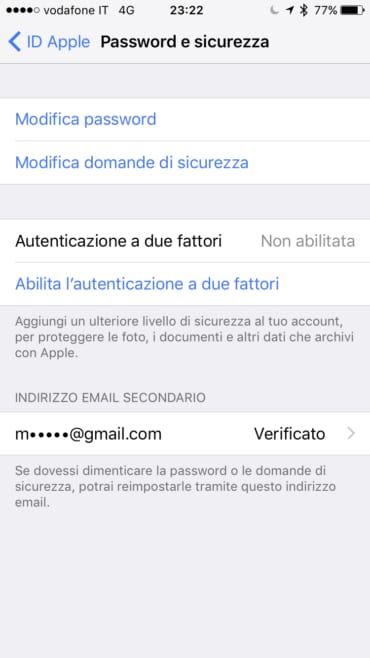
La pagina seguente mostra l’avviso della prossima attivazione dell’autenticazione a due fattori e invita a continuare per la conferma.
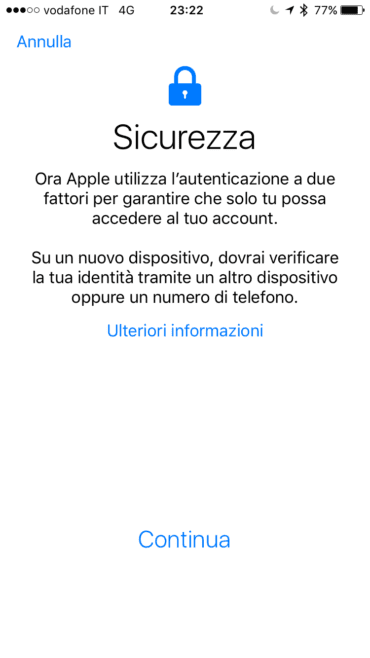
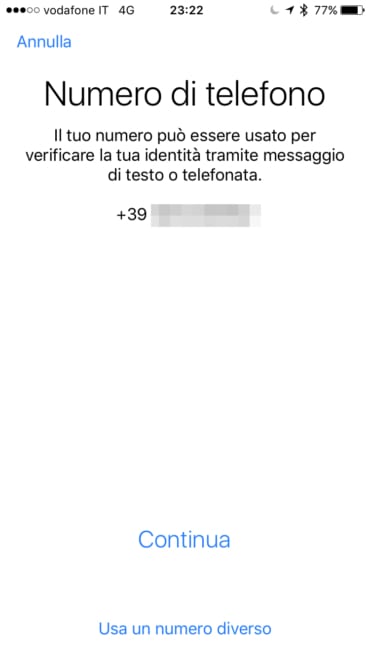
Confermando la scelta di attivare l’autenticazione a due fattori, la pagina seguente richiede la password dell’ID Apple per completare l’operazione.
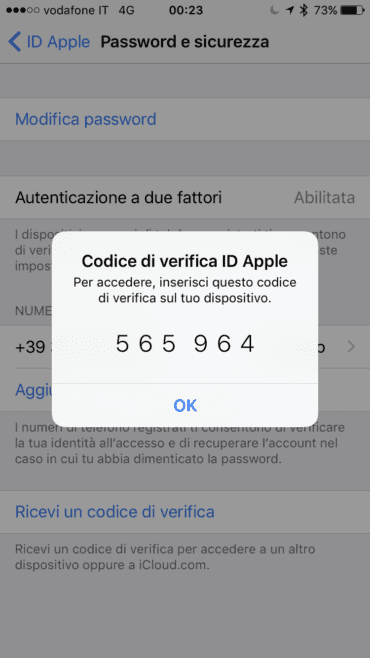
Attivare autenticazione a due fattori su OS X
Su Mac con OS X El Capitan o versioni successive, per attivare l’autenticazione a due fattori si deve procedere andando sul menu Apple () > Preferenze di Sistema > iCloud > Dettagli account.
Selezionare Sicurezza e l’opzione per attivare l’autenticazione a due fattori.
Come disabilitare l’autenticazione a due fattori
Per disabilitare l’autenticazione a due fattori è necessario effettuare il login dalla pagina di gestione del proprio ID Apple e dalla pagina principale, nel blocco riguardante la sicurezza, selezionare Modifica (a destra della pagina) per procedere con la disabilitazione.

Una volta tolta l’opzione si dovranno reimpostare le 3 domande di sicurezza relative all’account e il sistema, alla fine, ci ricorderà che il nostro account sarà protetto solo da password e domande di sicurezza che, per quanto possano sembrare sicure, non lo saranno mai abbastanza.
Il nostro consiglio è quello di abilitare l’autenticazione a due fattori e di utilizzare una password per l’ID Apple diversa da ogni altra utilizzata su internet per registrazioni o abbonamenti.





















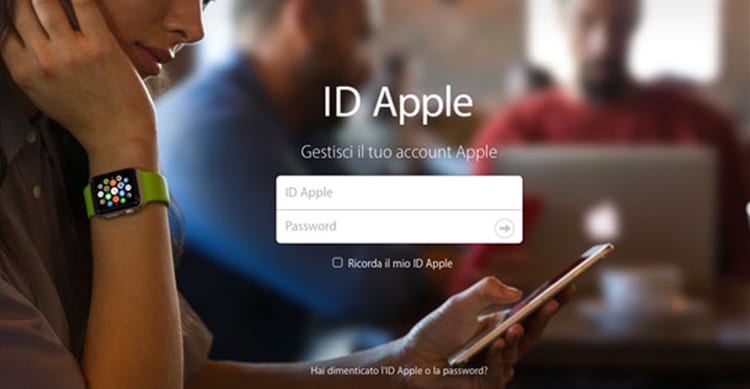
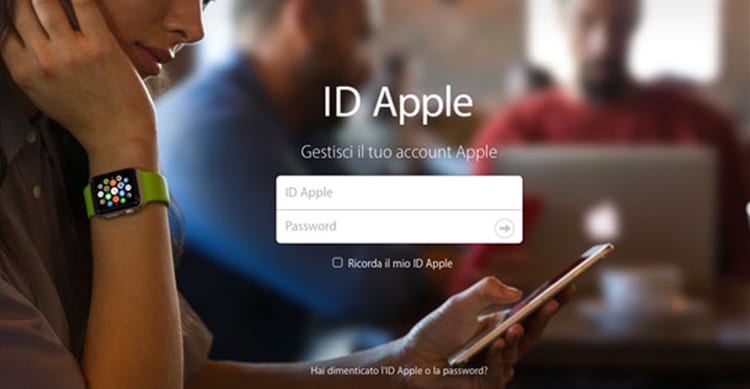

Leggi o Aggiungi Commenti